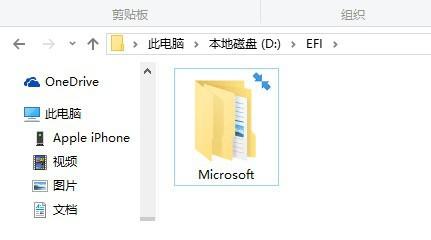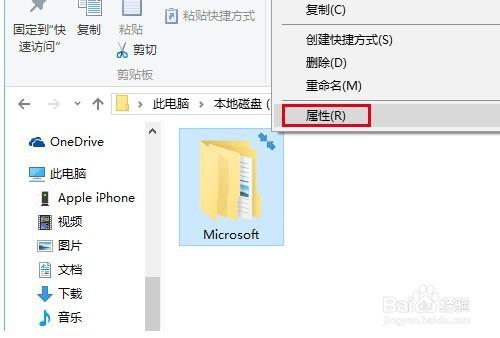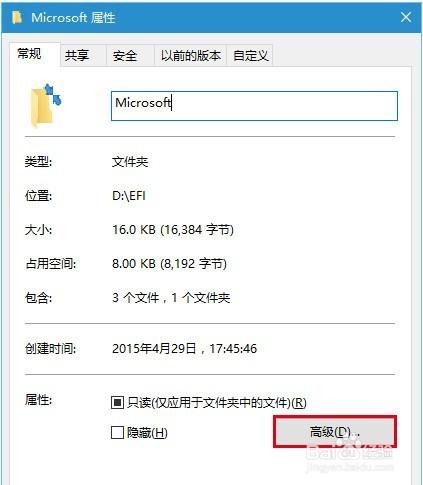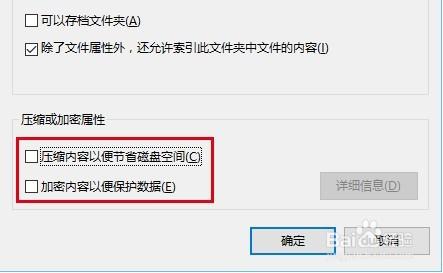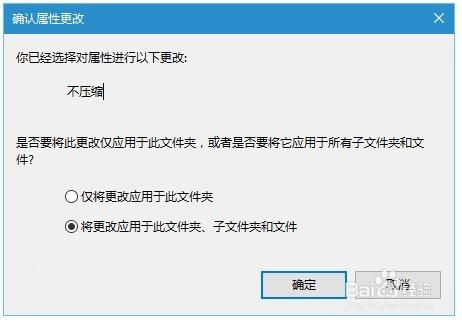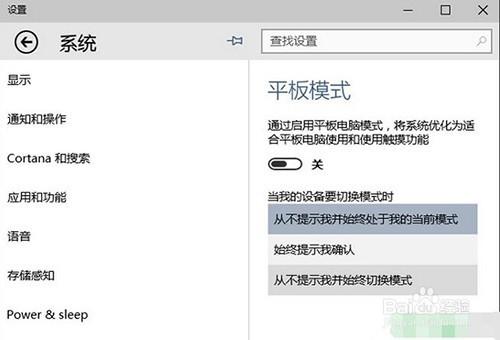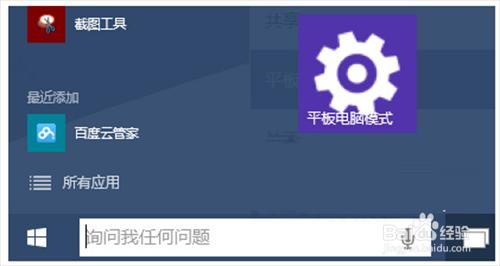Win10如何去除圖示藍色雙箭頭
方法/步驟
1、找到目標資料夾,並點選右鍵,選擇“屬性”,如下圖
2、點選下方的“高階”按鈕,如下圖
3、取消勾選下面兩個壓縮和加密相關的選項,點選“確定”,如下圖
4、在屬性視窗點選“確定”,此時會詢問是否將此設定應用到子資料夾和檔案,如果你想徹底解除壓縮和加密,可以直接點選“確定”,否則在選擇“僅將更改應用於此資料夾”後,再點選“確定”,如下圖
5、開啟“設定”,然後進入想要固定到開始選單的設定項,例如進入“系統/平板電腦模式”設定項。這時你會在視窗頂部搜尋框的左側看到一個大頭針狀的“固定”圖示。如下圖所示:
6、點選該圖示即可把“平板電腦模式”設定項固定到Win10開始選單中。效果如下圖所示: